影楼数码照片的后期制作
摄影后期制作流程攻略
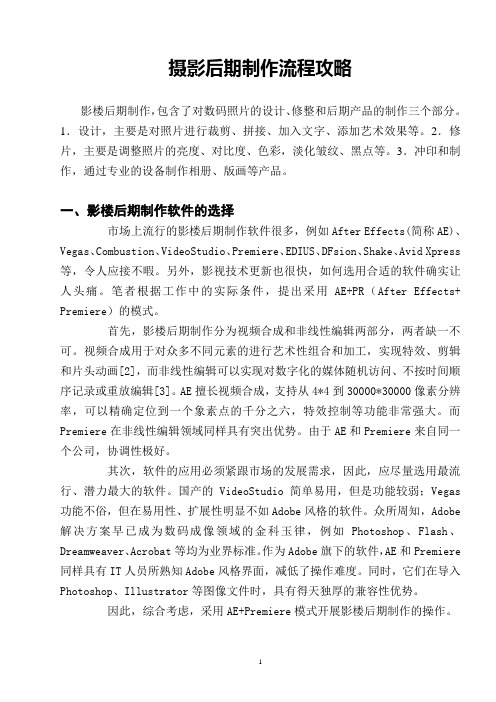
摄影后期制作流程攻略影楼后期制作,包含了对数码照片的设计、修整和后期产品的制作三个部分。
1.设计,主要是对照片进行裁剪、拼接、加入文字、添加艺术效果等。
2.修片,主要是调整照片的亮度、对比度、色彩,淡化皱纹、黑点等。
3.冲印和制作,通过专业的设备制作相册、版画等产品。
一、影楼后期制作软件的选择市场上流行的影楼后期制作软件很多,例如After Effects(简称AE)、Vegas、Combustion、VideoStudio、Premiere、EDIUS、DFsion、Shake、Avid Xpress 等,令人应接不暇。
另外,影视技术更新也很快,如何选用合适的软件确实让人头痛。
笔者根据工作中的实际条件,提出采用AE+PR(After Effects+ Premiere)的模式。
首先,影楼后期制作分为视频合成和非线性编辑两部分,两者缺一不可。
视频合成用于对众多不同元素的进行艺术性组合和加工,实现特效、剪辑和片头动画[2],而非线性编辑可以实现对数字化的媒体随机访问、不按时间顺序记录或重放编辑[3]。
AE擅长视频合成,支持从4*4到30000*30000像素分辨率,可以精确定位到一个象素点的千分之六,特效控制等功能非常强大。
而Premiere在非线性编辑领域同样具有突出优势。
由于AE和Premiere来自同一个公司,协调性极好。
其次,软件的应用必须紧跟市场的发展需求,因此,应尽量选用最流行、潜力最大的软件。
国产的VideoStudio简单易用,但是功能较弱;Vegas 功能不俗,但在易用性、扩展性明显不如Adobe风格的软件。
众所周知,Adobe 解决方案早已成为数码成像领域的金科玉律,例如Photoshop、Flash、Dreamweaver、Acrobat等均为业界标准。
作为Adobe旗下的软件,AE和Premiere 同样具有IT人员所熟知Adobe风格界面,减低了操作难度。
同时,它们在导入Photoshop、Illustrator等图像文件时,具有得天独厚的兼容性优势。
影楼后期流程
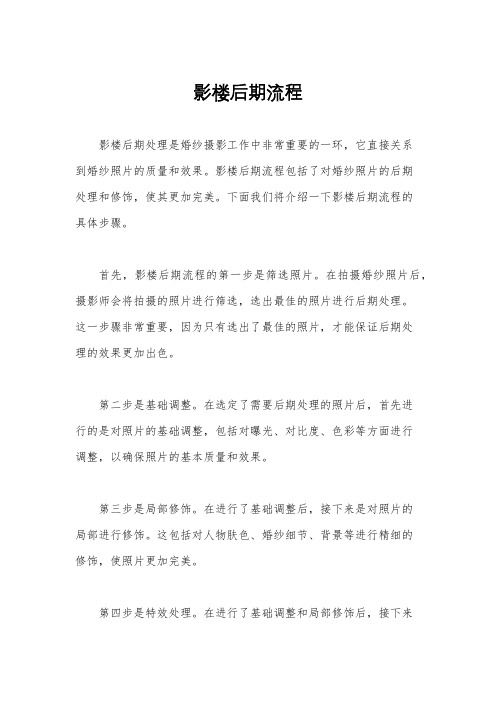
影楼后期流程影楼后期处理是婚纱摄影工作中非常重要的一环,它直接关系到婚纱照片的质量和效果。
影楼后期流程包括了对婚纱照片的后期处理和修饰,使其更加完美。
下面我们将介绍一下影楼后期流程的具体步骤。
首先,影楼后期流程的第一步是筛选照片。
在拍摄婚纱照片后,摄影师会将拍摄的照片进行筛选,选出最佳的照片进行后期处理。
这一步骤非常重要,因为只有选出了最佳的照片,才能保证后期处理的效果更加出色。
第二步是基础调整。
在选定了需要后期处理的照片后,首先进行的是对照片的基础调整,包括对曝光、对比度、色彩等方面进行调整,以确保照片的基本质量和效果。
第三步是局部修饰。
在进行了基础调整后,接下来是对照片的局部进行修饰。
这包括对人物肤色、婚纱细节、背景等进行精细的修饰,使照片更加完美。
第四步是特效处理。
在进行了基础调整和局部修饰后,接下来是对照片进行特效处理。
这包括添加滤镜、调整色调、添加光影效果等,使照片更加有质感和艺术感。
第五步是合成处理。
在进行了特效处理后,有时还需要对照片进行合成处理,将不同的元素合成到一张照片中,创造出更加独特的效果。
第六步是细节调整。
在进行了合成处理后,还需要对照片的细节进行精细的调整,包括对照片的边缘、细微的色彩调整等,以确保照片的每一个细节都达到最佳状态。
最后一步是输出。
在完成了所有的后期处理后,最后一步是对照片进行输出,保存成不同的格式和尺寸,以满足不同需求的使用。
总的来说,影楼后期流程是一个非常复杂和细致的工作,需要摄影师具备扎实的后期处理技术和丰富的审美经验。
只有通过精心的后期处理,才能使婚纱照片达到最佳的效果,给新人留下美好的回忆。
希望以上介绍的影楼后期流程能够对大家有所帮助,谢谢阅读。
摄影后期处理的一般流程
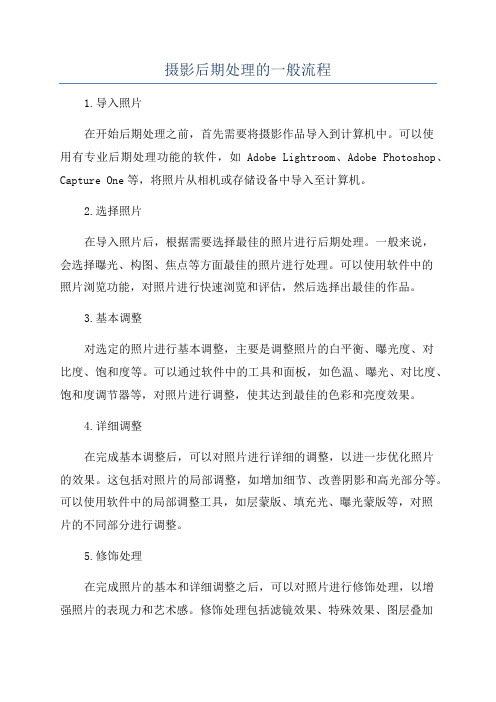
摄影后期处理的一般流程1.导入照片在开始后期处理之前,首先需要将摄影作品导入到计算机中。
可以使用有专业后期处理功能的软件,如Adobe Lightroom、Adobe Photoshop、Capture One等,将照片从相机或存储设备中导入至计算机。
2.选择照片在导入照片后,根据需要选择最佳的照片进行后期处理。
一般来说,会选择曝光、构图、焦点等方面最佳的照片进行处理。
可以使用软件中的照片浏览功能,对照片进行快速浏览和评估,然后选择出最佳的作品。
3.基本调整对选定的照片进行基本调整,主要是调整照片的白平衡、曝光度、对比度、饱和度等。
可以通过软件中的工具和面板,如色温、曝光、对比度、饱和度调节器等,对照片进行调整,使其达到最佳的色彩和亮度效果。
4.详细调整在完成基本调整后,可以对照片进行详细的调整,以进一步优化照片的效果。
这包括对照片的局部调整,如增加细节、改善阴影和高光部分等。
可以使用软件中的局部调整工具,如层蒙版、填充光、曝光蒙版等,对照片的不同部分进行调整。
5.修饰处理在完成照片的基本和详细调整之后,可以对照片进行修饰处理,以增强照片的表现力和艺术感。
修饰处理包括滤镜效果、特殊效果、图层叠加等。
可以使用软件中的滤镜、图层、调整图层等功能,对照片进行修饰处理,使其呈现出个性化和独特的效果。
6.导出保存在完成照片的后期处理后,最后一步是将处理好的照片导出保存。
可以选择适当的文件格式,如JPEG、TIFF等,以及适当的分辨率和压缩率,以满足不同用途和需求。
可以导出到计算机中的特定文件夹,也可以直接输出到打印机或在网上发布。
总结起来,摄影后期处理的一般流程包括导入照片、选择照片、基本调整、详细调整、修饰处理和导出保存。
在这个过程中,需要使用专业的后期处理软件,并结合摄影师的创作意图和审美观念,对照片进行优化、修饰和调整,以达到最佳的效果。
每个步骤都很重要,需要耐心和技术功底,才能处理出满意的作品。
摄影后期处理技巧与步骤

摄影后期处理技巧与步骤摄影后期处理是摄影作品的重要环节,通过后期处理可以提升照片的质量和表现力。
本文将介绍一些摄影后期处理的技巧和步骤,帮助读者更好地进行后期处理。
一、色彩调整色彩调整是后期处理的基础,可以通过调整色温、对比度、饱和度等参数来改变照片的整体色彩效果。
在进行色彩调整时,可以参考原始照片的实际色彩,也可以根据自己的审美偏好进行调整。
调整过程中要注意保留照片的细节和层次感,避免过度调整导致色彩失真。
二、光影处理光影是照片中的重要元素,通过合理的光影处理可以增强照片的立体感和层次感。
在进行光影处理时,可以使用曲线工具调整照片的亮度和对比度,增加或减少局部的明暗效果。
此外,还可以使用阴影/高光工具来调整照片中的阴影和高光部分,使其更加平衡和自然。
三、去除噪点噪点是数字摄影中常见的问题,特别是在高感光度拍摄或夜景拍摄时更为明显。
通过后期处理软件的降噪功能,可以有效去除照片中的噪点,提升照片的清晰度和细节表现。
在进行降噪处理时,要注意保留照片的细节和纹理,避免过度降噪导致图像变得模糊。
四、修饰细节修饰细节是后期处理中的一项重要工作,可以通过锐化、去除瑕疵、调整局部色彩等方式来改善照片的细节表现。
在进行修饰细节时,要注意保持照片的自然感和真实感,避免过度修饰导致照片失去原始的味道。
五、特效处理特效处理可以为照片增添一些艺术效果和个性化的表现。
通过后期处理软件的滤镜功能,可以添加黑白效果、复古效果、模糊效果等,使照片更具有创意和独特性。
在进行特效处理时,要注意保持照片的整体风格和主题,避免过度特效导致照片失去原始的意义。
六、导出与保存在完成后期处理后,需要将照片导出为适合打印或网络分享的格式。
常用的格式包括JPEG、TIFF和PNG等。
在导出时,要注意选择合适的分辨率和压缩比例,以平衡图像质量和文件大小。
此外,还需要将处理后的照片进行备份保存,以防止意外丢失或损坏。
总结摄影后期处理是提升照片质量和表现力的重要环节。
摄影后期处理方法

摄影后期处理方法摄影后期处理是指在拍摄完成后,通过图像编辑软件对照片进行修饰和优化的过程。
它可以改善照片的色彩、对比度、锐度等方面,使照片更加生动、吸引人。
本文将介绍几种常用的摄影后期处理方法。
一、调整曝光和对比度曝光和对比度是照片中最基本的元素之一,合理的曝光和适当的对比度可以使照片更加鲜明、清晰。
在后期处理中,我们可以通过调整曝光和对比度来改善照片的整体效果。
例如,如果照片曝光过暗,可以增加曝光度来提亮画面;如果照片对比度不足,可以增加对比度来增强画面的立体感。
二、调整色彩和饱和度色彩和饱和度是照片中的另一个重要元素,它们可以影响照片的氛围和情感表达。
在后期处理中,我们可以通过调整色彩和饱和度来使照片更加生动、丰富。
例如,如果照片的色彩偏暖,可以调整色温来使其更加冷静;如果照片的饱和度不足,可以增加饱和度来增强色彩的鲜艳度。
三、修饰细节和锐度细节和锐度是照片中的重要细节,它们可以使照片更加清晰、立体。
在后期处理中,我们可以通过修饰细节和增加锐度来提升照片的质感。
例如,可以通过增加微调来突出照片中的细节;可以通过增加锐度来使照片更加清晰。
四、去除噪点和修复瑕疵在拍摄过程中,由于相机感光元件的限制或其他因素,照片中可能会出现噪点或瑕疵。
在后期处理中,我们可以通过去除噪点和修复瑕疵来提升照片的质量。
例如,可以使用降噪工具来去除照片中的噪点;可以使用修复工具来修复照片中的瑕疵。
五、添加滤镜和特效滤镜和特效可以给照片增添独特的风格和效果。
在后期处理中,我们可以根据照片的主题和需求来添加不同的滤镜和特效。
例如,可以添加黑白滤镜来营造复古的氛围;可以添加模糊特效来突出照片中的主体。
六、裁剪和调整构图裁剪和调整构图是后期处理中常用的方法之一,它可以改变照片的视角和构图,使照片更加有吸引力。
在后期处理中,我们可以通过裁剪和调整构图来使照片更加符合主题和要求。
例如,可以通过裁剪来去除照片中的多余元素;可以通过调整构图来突出照片中的主体。
Photoshop数码照片的后期处理

③在当前的蓝副本通道把面部油光以外的部分 填充为黑色,效果如图5-30所示。
图5-29
Photoshop 核心技能与高Photoshop 2019
④在当前蓝副本通道点击“将通道作为选区 载入”圆圈按钮,获取油光区域选区,返回 RGB复合通道,返 回图层窗口,效果如图5-31
Photoshop 核心技能与高级案例教程
图537
图5-38
项目一 初识 Photoshop 2019
③执行“图像”→“计算”命令,将混合模式改为强光,得到Alpha1,如图5-39所示,再重复这个 步骤两 次,得到Alpha3,图层效果如图5-40所示。
Photoshop 核心技能与高级案例教程
Photoshop 核心技能与高级案例教程
项目一 初识 Photoshop 2019
任务3 磨皮
任务需求 利用给出的如图5-33所示的“磨皮.jpg”素材图片制作出如图5-34所示的“质感皮肤.jpg”效果。 任务要点 ①通道。 ②高反差保留滤镜。 ③计算、应用图像命令。 ④曲线调整图层。
Photoshop 核心技能与高级案例教程
图5-33
图5-34
项目一 初识 Photoshop 2019
操作步骤 步骤一 打开素材图片 打开“磨皮素材.jpg”素材图片,完成后的效果如 图5-35所示。
步骤二 去除面部斑点 ①打开通道面板,比较对比度最强的通道,点击“蓝色 ”通道,复制“蓝色”通道,得到“蓝色”通道副 本,效 果如图5-36所示。
图5-15
图5-16
项目一 初识 Photoshop 2019
操作步骤 步骤一 开素材文件并创建嘴唇路径 ①打开“嘴.jpg”素材图片,进入“路径”面板
,点击面板下方的“创建新路径”按钮,得到新路 径“路 径1”,然后在工具栏选择“钢笔”工具勾 画出唇部,如图5-17所示。
数码照片后期处理完全手册

对于照片处理,我们多用像素、厘米、英寸 进行调整。如要选用“厘米”作为单位来进行调 整,则可在“文档大小”栏中“宽度”或“高度” 框中点击下拉按钮,从中选择“厘米”选项,然 后输入宽度的数值,在默认情况下高度数值会根 据宽度的变化而按比例变化。如果有特殊需要, 要使高度不采用和宽度变化的比例进行变化,则 可去掉“约束比例”选项。
提示:在“模板”栏设置时,如加入“*”号,则 可在该位置插入原文件名。
3.批量转换文件格式 用数码相机拍摄的照片多为JPG、TIF格式, 如果我们需要对其进行批量文件格式转换,也可借 助ACDSee轻松完成。运行ACDSee,选中需要更 改文件格式的文件,点击“工具→转换文件格式” 菜单命令,在出现的对话框中点击“目标”选项卡, 从中选择需要转换的文件格式即可。如果需要选择 其他格式,则可点击“格式设置”按钮,在出现的 对话框中进行更多设置。
提示:在按下Ctrl + T组合键进行自由变换时,对于局部大小的调 整可按住键盘上的Ctrl键再拖动相应控制点即可进行。
完成以上操作,便可创建蒙版来擦除复制的眼 睛轮廓线。在图层面板中点击“添加图层蒙版”按 钮,然后用画笔工具涂抹要擦除的部位,注意当前 景色为黑色时是擦除,而前景色为白色时则是恢复 蒙版状态。
3.亮暗随心—亮度/对比度的调整
对于过度曝光或者曝光不够的照片,我们可 以使用“亮度/对比度”功能来进行调整。
启动Photoshop,打开需要处理的数码照片。 然后点击“图像→调整→亮度/对比度”菜单命 令,在打开的对话框中分别拖动“亮度”及“对 比度”滑块,便可调整亮度及对比度。
如果希望消除照片平板化现象,让亮部更亮, 暗部更暗,则可以使用“曲线”工具来进行调整。 点击“图像→调整→曲线”菜单命令,在打开的对 话框中,在调整线条上点击产生一个调整点,然后 在其上按住鼠标左键便可向上或下进行拖动可进行 调整。
摄影后期处理的技巧与方法

摄影后期处理的技巧与方法摄影后期处理是在拍摄完成后,对照片进行调整和优化的过程。
通过后期处理,可以提升照片的质量和表现力,使其更加吸引人。
下面将介绍一些摄影后期处理的技巧与方法。
一、基础处理1. 色彩校正:根据照片的实际情况,调整色温、色调和饱和度,使照片呈现自然、舒适的色彩。
2. 曝光调整:通过调整曝光,提亮或加深照片的亮度,保留细节并提高对比度,使画面更加饱满。
3. 防抖处理:如果照片有轻微的模糊或抖动,可以运用图像稳定技术来降低抖动效果,使照片更加清晰锐利。
二、局部处理1. 美肤磨皮:对人物照片进行美肤处理,去除瑕疵和皮肤暗沉,使肤色更加细腻。
2. 眼部增亮:突出眼部细节,使眼睛更加明亮有神。
3. 特效增强:使用滤镜或特效工具,增强照片的视觉效果,创造独特的风格和氛围。
三、构图优化1. 裁剪调整:通过裁剪图片来调整构图,突出照片的主题或者去除干扰物,使画面更具吸引力。
2. 角度校正:对于有倾斜的照片,可以使用旋转或透视校正工具来纠正角度,使画面更加平衡。
3. 镜头畸变修复:对于广角镜头拍摄的照片可能存在畸变问题,可以使用相应的工具进行修复,使直线更加真实。
四、去除瑕疵1. 去除噪点:通过降噪工具,去除照片中的噪点和图像失真,提高画面的清晰度和细节。
2. 去除杂物:如有照片中有不需要的物体或杂物,可使用修复工具进行修复或删除,使画面更为干净整洁。
五、与前景融合1. 背景模糊:通过调整景深来使背景模糊,突出照片的主体,营造出聚焦效果。
2. 合成叠加:将不同角度或不同曝光的照片通过叠加,实现特殊的效果或增强动态感。
3. 文字添加:在照片中增加文字,可以是拍摄地点、日期、主题等,使照片更具信息量。
六、输出与保存1. 格式选择:根据照片的用途选择适当的格式,如JPG、RAW、PNG等,以保证画质和文件大小的平衡。
2. 分辨率调整:根据照片的用途,选择合适的分辨率,以确保在不同的媒介上都能有良好的展示效果。
拍片中的后期制作流程包括哪些步骤?

拍片中的后期制作流程包括哪些步骤?一、原始素材整理与备份在进入后期制作之前,首先需要对拍摄所得到的原始素材进行整理和备份。
这一步骤非常关键,它可以帮助制作人员更好地管理素材,并且在后期制作中避免出现意外丢失。
二、基础编辑处理素材整理完成后,可以开始进行基础的编辑处理。
这一步骤包括对素材进行初步的选取、剪辑和排序,以及对颜色、曝光度等基本参数进行调整。
通过对原始素材进行基础编辑处理,可以更好地展现出影片的整体构思和主题。
三、特效添加与修饰基础编辑处理完成后,可以添加各种特效和修饰来提升影片的观赏性和艺术性。
特效的添加包括但不限于颜色调整、滤镜效果、光影处理等,这些特效可以帮助营造出影片中特定的氛围和风格。
四、音频处理与配乐影片的音频处理同样重要,它可以增强影片的视听效果。
在后期制作中,可以通过音频剪辑、音效的添加以及配乐的制作来达到更好的音频效果。
适当的音频处理和配乐可以让观众更加沉浸于影片的故事情节和情感氛围中。
五、最终调整与导出所有的后期制作工作完成后,需要对影片进行最终的调整和优化。
这包括对剪辑过程中的细节进行微调,以及对各个特效的整合和协调。
最后,将影片导出为最终的视频文件,以便播放和分享。
总结起来,拍片中的后期制作流程可以大致分为原始素材整理与备份、基础编辑处理、特效添加与修饰、音频处理与配乐以及最终调整与导出等步骤。
每一步骤都非常重要,都需要专业的制作人员经过精细的操作和调整来完成。
通过后期制作的各种环节,可以将拍摄到的素材变得更加生动、有趣和艺术感。
因此,后期制作在整个影片制作过程中占据着重要的地位。
无论是电影、电视剧还是广告片,在后期制作的精心打磨下,都能够更好地吸引观众的目光,并传递出更加精彩的故事和情感。
开照相馆和影楼必备的照片处理知识
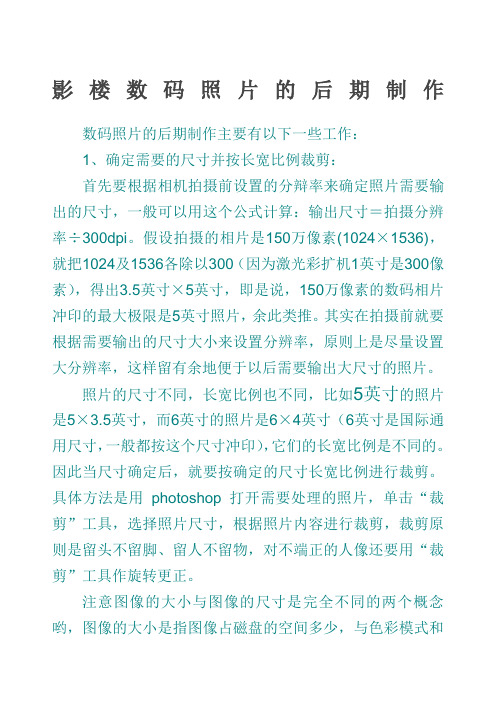
影楼数码照片的后期制作数码照片的后期制作主要有以下一些工作:1、确定需要的尺寸并按长宽比例裁剪:首先要根据相机拍摄前设置的分辩率来确定照片需要输出的尺寸,一般可以用这个公式计算:输出尺寸=拍摄分辨率÷300dpi。
假设拍摄的相片是150万像素(1024×1536),就把1024及1536各除以300(因为激光彩扩机1英寸是300像素),得出3.5英寸×5英寸,即是说,150万像素的数码相片冲印的最大极限是5英寸照片,余此类推。
其实在拍摄前就要根据需要输出的尺寸大小来设置分辨率,原则上是尽量设置大分辨率,这样留有余地便于以后需要输出大尺寸的照片。
照片的尺寸不同,长宽比例也不同,比如5英寸的照片是5×3.5英寸,而6英寸的照片是6×4英寸(6英寸是国际通用尺寸,一般都按这个尺寸冲印),它们的长宽比例是不同的。
因此当尺寸确定后,就要按确定的尺寸长宽比例进行裁剪。
具体方法是用photoshop打开需要处理的照片,单击“裁剪”工具,选择照片尺寸,根据照片内容进行裁剪,裁剪原则是留头不留脚、留人不留物,对不端正的人像还要用“裁剪”工具作旋转更正。
注意图像的大小与图像的尺寸是完全不同的两个概念哟,图像的大小是指图像占磁盘的空间多少,与色彩模式和分辨率有关,它的单位是像素、字节;图像的尺寸是指图像的版面大小,指图像打印出来的长度和宽度,与显示器上的尺寸无关,它的单位是厘米、英寸。
2、自动色阶对于色彩不够饱和、鲜艳的照片,。
可通过自动色阶来调整,方法是打开Photoshop,进入“图像→→调整→自动色阶”,这样处理后照片色彩将变得鲜艳,富有层次。
3、调整色彩饱和度:对于色彩呆板的照片,可以通过调整色彩饱和度的来改善。
方法是打开Photoshop,进入“图像→调整→色相/饱和度”,调节“饱和度”滑杆到+37,这样色彩变得鲜艳了。
但注意调整要适当,以免失真。
4、调整亮度和对比度:对于物体缺乏质感的照片,可以通过调整亮度和对比度来改善。
摄影后期处理的一般流程
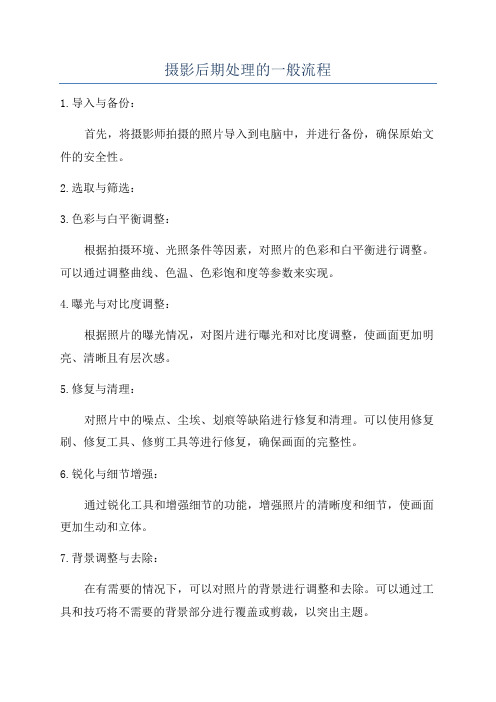
摄影后期处理的一般流程1.导入与备份:首先,将摄影师拍摄的照片导入到电脑中,并进行备份,确保原始文件的安全性。
2.选取与筛选:3.色彩与白平衡调整:根据拍摄环境、光照条件等因素,对照片的色彩和白平衡进行调整。
可以通过调整曲线、色温、色彩饱和度等参数来实现。
4.曝光与对比度调整:根据照片的曝光情况,对图片进行曝光和对比度调整,使画面更加明亮、清晰且有层次感。
5.修复与清理:对照片中的噪点、尘埃、划痕等缺陷进行修复和清理。
可以使用修复刷、修复工具、修剪工具等进行修复,确保画面的完整性。
6.锐化与细节增强:通过锐化工具和增强细节的功能,增强照片的清晰度和细节,使画面更加生动和立体。
7.背景调整与去除:在有需要的情况下,可以对照片的背景进行调整和去除。
可以通过工具和技巧将不需要的背景部分进行覆盖或剪裁,以突出主题。
8.色调与特效添加:在完成基本调整后,可以根据个人喜好和创意,给照片添加特定的色调和特效,以营造独特的氛围和风格。
9.修饰与美化:对照片中的肤色、眼睛、黄牙等进行修饰和美化,使人物更加出彩和清新。
可以运用柔光、柔焦、美颜等技巧进行修饰。
10.标准化与命名:在所有的后期处理步骤完成后,可以对照片进行标准化、格式转换和命名,方便后续的使用和管理。
11.输出与分享:最后,将处理后的照片导出为适合特定用途的格式,如JPEG、PNG等,并进行备份。
可以选择将照片分享到社交平台、打印出来或用于其他用途。
以上是摄影后期处理的一般流程。
然而,每位摄影师的处理流程可能会有所不同,具体的处理步骤和技巧也可能因软件和个人偏好的不同而有所差异。
因此,探索和发展适合自己风格的后期处理流程也是很重要的。
数码摄影后期处理概述

后期处理可以根据不同的输出需求对照片进行调 整,如打印、网络发布等。
后期处理的基本流程
导入照片
将数码照片导入到计算机中, 并选择合适的软件进行处理。
基本调整
对照片进行基本的调整,如裁 剪、旋转、调整色彩和对比度 等。
高级处理
根据需要进行高级处理,如 HDR合成、人像磨皮、背景虚 化等。
抖动模糊
由于相机抖动导致的照片模糊。可使用防抖技术或软件进行修复。
对焦不准
照片中主体部分不清晰,背景相对清晰。可通过选择性对焦、虚 化背景等方法改善清晰度。
03 后期处理核心技巧与方法
调整曝光和对比度
曝光调整
通过增加或减少照片的亮度,改善图 像的明暗平衡。在后期处理中,可以 使用曝光滑块或曲线工具进行精细调 整。
输出与分享
将处理后的照片导出为合适的 格式,并分享到社交媒体、打
印出来或用于其他用途。
02 数码照片常见问题及解决 方案
曝光问题
部细节丢失,整 体偏白。可通过降低曝光 度、恢复高光细节等方法 修复。
欠曝
照片中暗部细节丢失,整 体偏黑。可通过提高曝光 度、补光等方法改善。
曝光不均
案例三
广告文案与排版设计。配合广告主题和目标受众设计相应的文案内容;运用排版技巧和 视觉元素进行合理布局和呈现,提升广告的传达效果和吸引力。
06 总结与展望
数码摄影后期处理的重要性
完善构图
后期处理可以对照片进行裁剪、旋转等操 作,优化照片的构图,使主题更加突出。
提升照片质量
通过后期处理,可以调整照片的曝 光、对比度、色彩等参数,使照片 更加生动、鲜艳,提升整体视觉效
果。
A
B
C
ps影楼后期精修教程
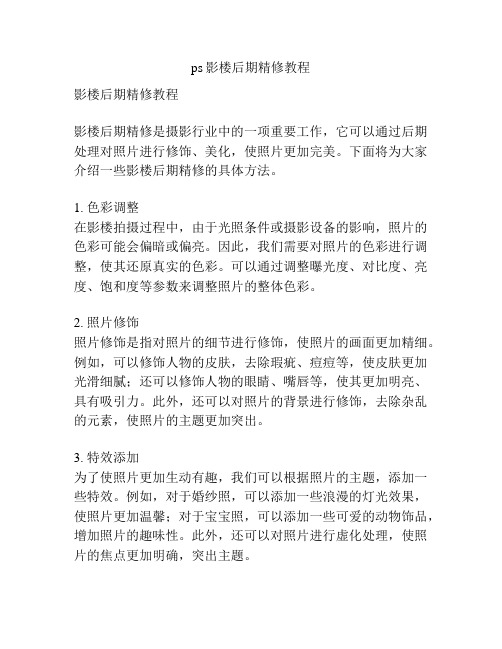
ps影楼后期精修教程影楼后期精修教程影楼后期精修是摄影行业中的一项重要工作,它可以通过后期处理对照片进行修饰、美化,使照片更加完美。
下面将为大家介绍一些影楼后期精修的具体方法。
1. 色彩调整在影楼拍摄过程中,由于光照条件或摄影设备的影响,照片的色彩可能会偏暗或偏亮。
因此,我们需要对照片的色彩进行调整,使其还原真实的色彩。
可以通过调整曝光度、对比度、亮度、饱和度等参数来调整照片的整体色彩。
2. 照片修饰照片修饰是指对照片的细节进行修饰,使照片的画面更加精细。
例如,可以修饰人物的皮肤,去除瑕疵、痘痘等,使皮肤更加光滑细腻;还可以修饰人物的眼睛、嘴唇等,使其更加明亮、具有吸引力。
此外,还可以对照片的背景进行修饰,去除杂乱的元素,使照片的主题更加突出。
3. 特效添加为了使照片更加生动有趣,我们可以根据照片的主题,添加一些特效。
例如,对于婚纱照,可以添加一些浪漫的灯光效果,使照片更加温馨;对于宝宝照,可以添加一些可爱的动物饰品,增加照片的趣味性。
此外,还可以对照片进行虚化处理,使照片的焦点更加明确,突出主题。
4. 去除瑕疵照片中常常会出现一些瑕疵,如污点、划痕等,这些都会影响照片的美观度。
为了使照片更加完美,我们可以使用修复工具,对照片进行清理。
例如,可以使用修复刷修复照片上的污点,使用裁剪工具剪裁照片,去除不需要的区域。
5. 润色照片的整体色调可以通过调整饱和度、色温等参数来进行润色。
还可以对照片进行局部调整,突出主题。
例如,可以提高人物的明亮度、增加对比度,使人物更加出彩。
此外,还可以调整照片的色调,使其更加柔和、温暖。
总结起来,影楼后期精修是使照片更加完美的关键步骤。
通过色彩调整、照片修饰、特效添加、去除瑕疵和润色等方法,可以使照片更加生动、美丽,给人以视觉享受。
希望以上介绍的影楼后期精修教程对大家有所帮助。
影楼数码部的工作总结
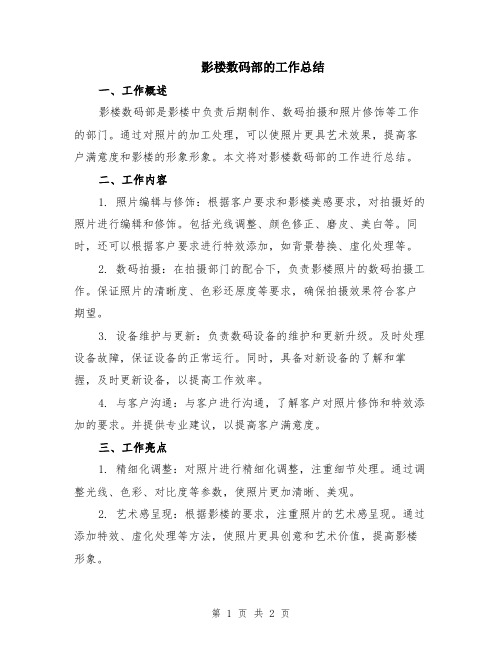
影楼数码部的工作总结一、工作概述影楼数码部是影楼中负责后期制作、数码拍摄和照片修饰等工作的部门。
通过对照片的加工处理,可以使照片更具艺术效果,提高客户满意度和影楼的形象形象。
本文将对影楼数码部的工作进行总结。
二、工作内容1. 照片编辑与修饰:根据客户要求和影楼美感要求,对拍摄好的照片进行编辑和修饰。
包括光线调整、颜色修正、磨皮、美白等。
同时,还可以根据客户要求进行特效添加,如背景替换、虚化处理等。
2. 数码拍摄:在拍摄部门的配合下,负责影楼照片的数码拍摄工作。
保证照片的清晰度、色彩还原度等要求,确保拍摄效果符合客户期望。
3. 设备维护与更新:负责数码设备的维护和更新升级。
及时处理设备故障,保证设备的正常运行。
同时,具备对新设备的了解和掌握,及时更新设备,以提高工作效率。
4. 与客户沟通:与客户进行沟通,了解客户对照片修饰和特效添加的要求。
并提供专业建议,以提高客户满意度。
三、工作亮点1. 精细化调整:对照片进行精细化调整,注重细节处理。
通过调整光线、色彩、对比度等参数,使照片更加清晰、美观。
2. 艺术感呈现:根据影楼的要求,注重照片的艺术感呈现。
通过添加特效、虚化处理等方法,使照片更具创意和艺术价值,提高影楼形象。
3. 高效率操作:通过掌握专业技术和使用高效的软件工具,提高工作效率,保证客户作品的交付速度。
四、存在问题及解决方案1. 客户需求不明确:部分客户对于照片的修饰需求不明确,需要与客户沟通更多,并提供专业建议。
2. 掌握最新技术:数码技术更新迅速,需要及时了解最新技术和软件工具,通过培训和学习,提高自身技术水平。
3. 工作压力大:由于数码部工作量较大,可能会面临较大的工作压力。
需要合理安排工作时间,提高工作效率,同时与团队成员协作,分担工作。
五、总结通过影楼数码部的努力和专业技术,可以为影楼提供高品质的照片修饰和特效添加服务,提升影楼的形象和客户满意度。
同时,需要密切关注数码技术的更新,通过不断学习和适应,提高自身的技术水平。
数码摄影后期处理软件推荐

数码摄影后期处理软件推荐数码摄影的流行使得后期处理软件成为摄影爱好者们必备的工具之一。
这些软件能够帮助我们对照片进行修饰、增色、剪裁等各种操作,使照片更加美观并提高观赏性。
然而,面对市面上众多的后期处理软件,选择一个适合自己的软件成为一个问题。
本文将为您推荐几款优秀的数码摄影后期处理软件,供您参考。
1. Adobe PhotoshopAdobe Photoshop是目前最流行、最强大的后期处理软件之一。
它具有强大的功能和灵活的操作性,能够满足摄影爱好者们对照片后期处理的各种需求。
无论是修复老照片、处理人像照片还是进行创意合成,Photoshop都能胜任。
同时,Photoshop还有丰富的插件和滤镜,可以帮助您获得更多的后期处理效果。
2. LightroomLightroom是Adobe公司为数码摄影爱好者们设计的图像后期处理软件。
相较于Photoshop,Lightroom更加专注于图像的整理和调整。
它具有直观的用户界面和简洁的操作流程,使得用户可以更快速地对照片进行整理和修饰。
Lightroom还拥有强大的批处理功能,可以一键调整整个相册的曝光、对比度、色彩等参数,提高后期处理的效率。
3. Capture OneCapture One是由丹麦Phase One公司开发的专业级后期处理软件。
它以卓越的色彩还原能力和较高的图像质量闻名于业界。
Capture One提供了丰富的调整工具,可以对RAW格式照片进行精细的调整。
此外,Capture One还支持对多种相机品牌的原生RAW文件进行处理,满足不同摄影爱好者的需求。
4. ON1 Photo RAWON1 Photo RAW是一款功能强大的后期处理软件,它集图像编辑、管理和效果添加于一体。
ON1 Photo RAW具有强大的调整工具和滤镜效果,使得用户可以在软件内完成所有的后期处理操作,无需依赖其他插件或软件。
此外,ON1 Photo RAW还提供了批处理功能,方便用户对多张照片进行快速调整。
影楼后期数码部修片标准 (2)

修片标准1、去除杂质,人物面部的斑点、痣等,带有标志性的痣或顾客有特殊要求的可根据情况而定。
2、去眼袋、皱纹。
(人物脸上的皱纹,眼袋都要进行适当的修饰,但不要修的太过,尤其是小姐的眼袋,不能全部修掉,否则会显得浮肿,先生年龄偏大的,脸上的皱纹不能修的太光滑。
)3、塑身。
(对于身材不佳的人都要做一些必要的修饰,如胳膊、胸部、腰部、背部、腹部,双下巴等,可根据情况做适当的调整,另外小姐的脸型若太宽,可做稍微的修饰)。
4、去背景杂质,室内的背景有折痕,破损和其它赃物,外景有多余的人物和杂物都要处理掉,特别是海景,修饰的地方可能做多一点。
时代背景不相符的景物处理掉,如公交车、电线杆、广告宣传画等)。
5、每套照片可根据情况适当搭配部分黑白照片、色温照片,牙齿偏黄或偏黑的要修白一点。
6、小姐颈部和腋下的折痕要修饰干净。
7、身上有露出疤痕的地方,都要处理掉。
(海景尤其要注意)。
8、大小眼特别明显的和眼神光单边的要做恰当的调整。
9、衣服有明显褶皱和赃物的要处理掉。
10、身材矮小的,应适当自大腿部位向下拉长,增加视觉感。
11、构图不当的,根据需要进行适当的裁剪。
12、小姐头饰、发卡穿帮的要处理掉。
13、内衣、扣针穿帮的要处理掉。
14、人物发型有散落,凌乱的头发,尤其是先生散落下来的单根发要处理掉。
15、衣服上明显的毛边,破损的地方,要处理掉。
16、人物面部和手部的肤色不相近的,要做调整(特别是先生在这方要注意)17、美目贴有明显痕迹的,和假睫毛翘起来的都要进行处理。
18、外景海水不蓝的,要把海水颜色适当调蓝点。
19、背景有严重穿帮的要进行裁剪。
20、校色方面依品检审美标准为准。
单反相机的照片后期处理技巧详解
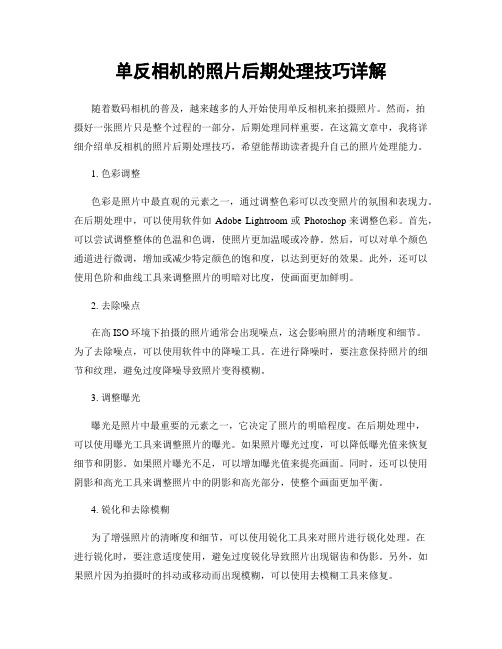
单反相机的照片后期处理技巧详解随着数码相机的普及,越来越多的人开始使用单反相机来拍摄照片。
然而,拍摄好一张照片只是整个过程的一部分,后期处理同样重要。
在这篇文章中,我将详细介绍单反相机的照片后期处理技巧,希望能帮助读者提升自己的照片处理能力。
1. 色彩调整色彩是照片中最直观的元素之一,通过调整色彩可以改变照片的氛围和表现力。
在后期处理中,可以使用软件如Adobe Lightroom或Photoshop来调整色彩。
首先,可以尝试调整整体的色温和色调,使照片更加温暖或冷静。
然后,可以对单个颜色通道进行微调,增加或减少特定颜色的饱和度,以达到更好的效果。
此外,还可以使用色阶和曲线工具来调整照片的明暗对比度,使画面更加鲜明。
2. 去除噪点在高ISO环境下拍摄的照片通常会出现噪点,这会影响照片的清晰度和细节。
为了去除噪点,可以使用软件中的降噪工具。
在进行降噪时,要注意保持照片的细节和纹理,避免过度降噪导致照片变得模糊。
3. 调整曝光曝光是照片中最重要的元素之一,它决定了照片的明暗程度。
在后期处理中,可以使用曝光工具来调整照片的曝光。
如果照片曝光过度,可以降低曝光值来恢复细节和阴影。
如果照片曝光不足,可以增加曝光值来提亮画面。
同时,还可以使用阴影和高光工具来调整照片中的阴影和高光部分,使整个画面更加平衡。
4. 锐化和去除模糊为了增强照片的清晰度和细节,可以使用锐化工具来对照片进行锐化处理。
在进行锐化时,要注意适度使用,避免过度锐化导致照片出现锯齿和伪影。
另外,如果照片因为拍摄时的抖动或移动而出现模糊,可以使用去模糊工具来修复。
5. 切换到黑白有些照片在黑白处理后会更加有表现力和艺术感。
通过将照片转换为黑白,可以强调照片中的构图和纹理,减少色彩的干扰。
在转换为黑白后,还可以使用色调工具来调整不同灰度的亮度和对比度,以达到更好的效果。
6. 增加特殊效果如果想要给照片增加一些特殊的效果,可以尝试使用滤镜或特效工具。
浅析数码照片后期处理的运用技巧
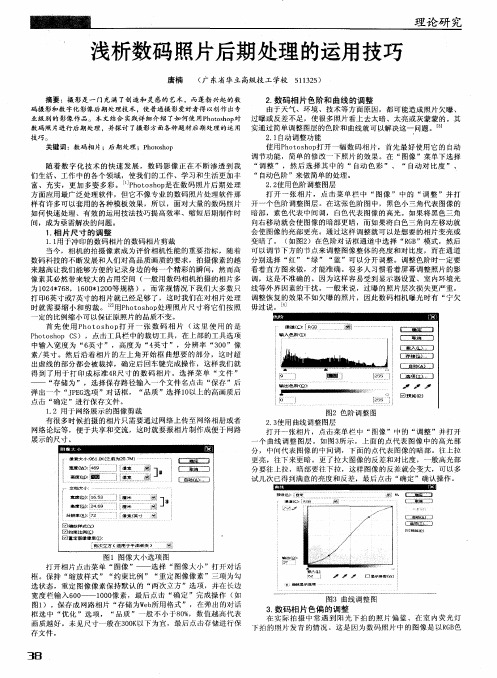
21 . 自动 调整 功 能 使 用P o o h p 开 一幅 数 码相 片 , 首先 最 好使 用 它 的 自动 htso打 调 节 功能 ,简 单 的修 改一 下照 片 的效 果 。在 “ 图像 ”菜单 下选 择 “ 整 ” ,然 后选 择 其 中 的 “自动 色 彩 ” 、 “自动 对 比度 ”、 调 “ 自动色 阶 ”来 做简 单的 处理 。 22 . 使用 色阶 调整 图层 打 开 一 张 相 片 ,点 击 菜 单 栏 中 “ 图像 ” 中 的 “ 整 ”并 打 调 开一个 色 阶调 整 图层 。在 这张 色 阶 图中 ,黑色 小 三角 代表 图像 的 暗 部 ,素色 代表 中间调 , 会 使 图像 的暗 部更 暗 ,而 如果将 白色三 角 向左 移动 就 会 使 图像 的亮 部更 亮 。通 过这 样调 整就 可 以是 想要 的相 片 变亮 或 变 暗 了。 ( 图2 如 )在 色阶 对话 框通 道 中选 择 “ G ”模 式 ,然 后 RB 可 以调 节 下方 的节 点来 调 整 图像整 体 的亮度 和 对 比度 ,而 在通 道 分 别选 择 “ ” “ … ‘ ”可 以分 开调 整 。调整 色 阶时 一定 要 红 绿 蓝 看 着直 方 图来 做 ,才 能准 确 。很 多人 习惯 看着 屏幕 调 整照 片 的影 调 ,这 是 不准 确 的。 因为 这样 容 易受 到显 示器 设 置、 室 内环境 光 线 等外 界 因素 的干 扰 。一 般来 说 ,过 曝 的照片 层 次损 失更 严重 , 调 整恢 复 的效 果不 如 欠曝 的照 片 ,因 此数 码相 机 曝光 时有 “ 欠 宁 毋 过说 。 Ⅲ
1 相 片尺寸 的调 整 .
1 1 于冲 印的 数码相 片 的数码 相片 剪裁 .用 当今 ,相 机 的拍摄 像 素成 为 评价 相机 性 能 的重要 指标 ,随着 数 码科 技 的不 断 发展 和人 们对 高 品质 画质 的要求 ,拍 摄像 素 的越 来 越 高让 我们 能够 方 便 的记录 身 边 的每 一个精 彩 的 瞬 间,然 而 高 像 素其 必 然带 来 较大 的 占用 空 间 ( 般用 数码 相 机 拍摄 的相 片 多 一 为 12 . 6 , 10 . 2 0 规 格 ) ,而 常规 情 况 下我 们大 多数 只 0 4 7 8 6 0 10 等 打 E6 寸或 7 寸 的相 片就 已经 足够 了,这 时我 们在 对 相 片处理 H英 英 时就 需 要缩 d ¥ 剪 裁 。 用P o o h p 理 照 片尺 寸 将它 们 按 照 '1 1 htso处 定 的 比例 缩 小可 以保证 原照 片 的品质 不变 。 首 先 使 用 P o 0 h p 开 一 张 数 码 相 片 ( 里 使 用 的 是 h t o 打 S 这 P o o h p C ), 点击 工具栏 中的裁 切工 具 ,在上 部 的工 具选 项 ht so S 中输 入 宽度 为 “ 英 寸 ” ,高 度 为 “ 英 寸 ” ,分 辨 率 “ 0 ”像 6 4 30 素/ 寸 。然 后沿 着 相 片 的左 上 角 开始 框 曲想 要 的部 分 ,这 时超 英 出虚 线 的部分 都 会被 裁掉 ,确 定 后 回车键 完 成操 作 ,这 样我 们就 得 到 了用 于 打 印成 标 准4 尺 寸 的 数码 相 片 。选 择 菜 单 “ R 文件 ” “ 储为 ”,选 择保 存路 径 输入 一个 文 件 名点击 “ 存 保存 ”后 弹 出一个 “ PG J E 选项 ”对 话 框 , “ 品质 ”选 择 1 以上 的高 画质 后 O 点击 “ 定 ”进 行保 存文 件 。 确 12用 于 网络展 示 的 图像 剪裁 . 有 很 多时 候 拍摄 的相 片 只需 要通 过 网络 上传 至 网络 相册 或 者 网络 论坛 等 ,便 于共 享和 交 流 ,这 时就 要报 相 片制 作成 便 于 网路 展示 的 尺寸 。
- 1、下载文档前请自行甄别文档内容的完整性,平台不提供额外的编辑、内容补充、找答案等附加服务。
- 2、"仅部分预览"的文档,不可在线预览部分如存在完整性等问题,可反馈申请退款(可完整预览的文档不适用该条件!)。
- 3、如文档侵犯您的权益,请联系客服反馈,我们会尽快为您处理(人工客服工作时间:9:00-18:30)。
影楼数码照片的后期制作数码照片的后期制作主要有以下一些工作:1、确定需要的尺寸并按长宽比例裁剪:首先要根据相机拍摄前设置的分辩率来确定照片需要输出的尺寸,一般可以用这个公式计算:输出尺寸=拍摄分辨率÷300dpi。
假设拍摄的相片是150万像素(1024×1536),就把1024及1536各除以300(因为激光彩扩机1英寸是300像素),得出3.5英寸×5英寸,即是说,150万像素的数码相片冲印的最大极限是5英寸照片,余此类推。
其实在拍摄前就要根据需要输出的尺寸大小来设置分辨率,原则上是尽量设置大分辨率,这样留有余地便于以后需要输出大尺寸的照片。
照片的尺寸不同,长宽比例也不同,比如5英寸的照片是5×3.5英寸,而6英寸的照片是6×4英寸(6英寸是国际通用尺寸,一般都按这个尺寸冲印),它们的长宽比例是不同的。
因此当尺寸确定后,就要按确定的尺寸长宽比例进行裁剪。
具体方法是用photoshop打开需要处理的照片,单击“裁剪”工具,选择照片尺寸,根据照片内容进行裁剪,裁剪原则是留头不留脚、留人不留物,对不端正的人像还要用“裁剪”工具作旋转更正。
注意图像的大小与图像的尺寸是完全不同的两个概念哟,图像的大小是指图像占磁盘的空间多少,与色彩模式和分辨率有关,它的单位是像素、字节;图像的尺寸是指图像的版面大小,指图像打印出来的长度和宽度,与显示器上的尺寸无关,它的单位是厘米、英寸。
2、自动色阶对于色彩不够饱和、鲜艳的照片,。
可通过自动色阶来调整,方法是打开Photoshop,进入“图像→→调整→自动色阶”,这样处理后照片色彩将变得鲜艳,富有层次。
3、调整色彩饱和度:对于色彩呆板的照片,可以通过调整色彩饱和度的来改善。
方法是打开Photoshop,进入“图像→调整→色相/饱和度”,调节“饱和度”滑杆到+37,这样色彩变得鲜艳了。
但注意调整要适当,以免失真。
4、调整亮度和对比度:对于物体缺乏质感的照片,可以通过调整亮度和对比度来改善。
方法是打开Photoshop,进入“图像→调整→亮度/对比度”,把“亮度”滑杆调到-25、“对比度”滑杆调到+25,这样将物体的反差增大,质感可以得到增强。
5、其他需要处理的事项:其他需要处理的事项如去除红眼、美化皮肤等,但主要是上面这些工作,如果照片较多,为了提高效率,有些工作可以进行批量处理,如自动色阶等。
肤光滑法[原]1、用Photoshop打开你需要处理的人物照片;2、复制背景层:点击右下角图层标签,此时有一个默认的“背景”图层,右键单击该背景图层,在弹出的右键菜单中点击“复制图层”,复制的图层默认名为“背景副本”,确定后完成复制图层步骤。
3、隐藏复制出来的层:选中“背景副本”,点击前面的眼睛标志,眼睛标志将自动隐藏,这样就去掉了该图层的可视性,隐藏了该图层。
4、在背景层上面执行“蒙尘与划痕”和“高斯模糊”滤镜:⑴蒙尘与划痕:点击滤镜\杂色\蒙尘与划痕,设置半径为5,阀值为0,确定即可。
⑵高斯模糊:点击滤镜\模糊\高斯模糊,设置半径为2.8,确定即可。
5、重新显示被隐藏的复制层:选中“背景副本”,点击前面被刚才隐藏了的眼睛标志,这样被隐藏了的背景副本图层将重新显示。
6、用橡皮擦擦去背景副本中人物的皮肤(重点是面部):选用橡皮擦工具,调整好适当的大小和透明度,在该层上擦去人物的皮肤,注意眼睛、嘴巴、眉毛和有明显凹槽的地方不要擦去,这些地方必须保持清晰。
7、保存为jpg格式存盘推出,看看皮肤是不是比原来光滑多了?这种皮肤光滑法是商家图片广告中最常用的方法哦。
照片尺寸大小对照[原]1R =3.5cm×2.54cm =413×295像素身份证大头照=3.3cm×2.2cm =390×260像素2R =3.5cm×5.3cm =626×413像素小2R(护照)=4.8cm×3.3cm =567×390像素5R =5R×3.5R=12.7cm×8.89cm =1200×840像素≈100万像素6R =6R×4R =15.24cm×10.16cm=1440×960像素≈130万像素7R =7R×5R =17.78cm×12.7cm =1680×1200像素≈200万像素8R =8R×6R =20.32cm×15.24cm=1920×1440像素≈300万像素9R =9R×6R =22.86cm×15.24cm10R=10R×8R =25.4cm×20.32cm =2400×1920像素≈400万像素12R=12R×8R =30.48cm×20.32cm=2500×2000像素≈500万像素14R =35.56cm×30cm15R=15R×10R=38.1cm×25.4cm =3000×2000像素≈600万像素16R =40.64cm×30cm注:1R(英寸)=2.54cm(厘米)影楼后期制作的颜色搭配与技巧1.颜色应用1.1 一个版面内不应超过四种颜色,否则会太花,太乱,没有主体。
1.2 色调分冷色调和暖色调,冷色调包括:蓝,青等。
暖色调包括:红,黄等。
1.3运用颜色时要根据客片,适当突出一种色调。
1.4版面主体颜色必须亮丽,柔和。
婚纱多用淡雅颜色,给人庄重,温馨感觉。
艺术照则多以艺术角度考虑,可以大胆运用色彩,1.5儿童应色彩鲜明,活泼。
1.6有时背景颜色要依据客片背景颜色,适当进行变化,这样一可以节省扣图时间,二可以更好把图相融合,体现数码感觉。
1.7一本像册,相同或相近的颜色版面不能超过3张,可以进行单色变化。
1.8调色时注意客人身体颜色,注意整体颜色,不要追求亮度而太白,不要追求颜色效果而使人物变色(发青,发黄等)1.9要结合摄影师的拍摄手法,运用色彩表现出摄影师思想,烘托出气氛。
2.心态方面2.1设计师心态绝对要方正,当客人没有认同你的作品时,那说明你设计的一定有问题。
2.2身为设计师,作品要对的起顾客,但更要对的起自己,我们不能自己践踏自己的作品。
2.3不要花太多的时间去思考同一问题,那等于浪费时间,有时候第一感觉很重要。
2.4当你感觉这张片子你做的很好了的时候,它还是会有它的不足,所以我们要精益求精,所以我们要做就要做最好。
2.5当设计师为顾客设计时,同时也是在自我提升,自我锻炼。
2.6做好自己的本职工作不等于好员工,更要注重集体利益,团队精神。
2.7敢于创新,敢于正视自己,突破自己。
2.8不要总想怎么去找毛病,应该想怎么去解决问题配色方案一、红色的色感温暖,性格刚烈而外向,是一种对人刺激性很强的色。
红色容易引起人的注意,也容易使人兴奋、激动、紧张、冲动、还是一种容易造成人视觉疲劳的色。
1、在红色中加入少量的黄,会使其热力强盛,趋于躁动、不安。
2、在红色中加入少量的蓝,会使其热性减弱,趋于文雅、柔和。
3、在红色中加入少量的黑,会使其性格变的沉稳,趋于厚重、朴实。
4、在红中加入少量的白,会使其性格变的温柔,趋于含蓄、羞涩、娇嫩。
二、黄色的性格冷漠、高傲、敏感、具有扩张和不安宁的视觉印象。
黄色是各种色彩中,最为娇气的一种色。
只要在纯黄色中混入少量的其它色,其色相感和色性格均会发生较大程度的变化。
1、在黄色中加入少量的蓝,会使其转化为一种鲜嫩的绿色。
其高傲的性格也随之消失,趋于一种平和、潮润的感觉。
2、在黄色中加入少量的红,则具有明显的橙色感觉,其性格也会从冷漠、高傲转化为一种有分寸感的热情、温暖。
3、在黄色中加入少量的黑,其色感和色性变化最大,成为一种具有明显橄榄绿的复色印象。
其色性也变的成熟、随和。
4、在黄色中加入少量的白,其色感变的柔和,其性格中的冷漠、高傲被淡化,趋于含蓄,易于接近。
、蓝色的色感冷嘲热讽,性格朴实而内向,是一种有助于人头脑冷嘲热讽静的色。
蓝色的朴实、内向性格,常为那些性格活跃、具有较强扩张力的色彩,提供一个深远、广埔、平静的空间,成为衬托活跃色彩的友善而谦虚的朋友。
蓝色还是一种在淡化后仍然似能保持较强个性的色。
如果在蓝色中分别加入少量的红、黄、黑、橙、白等色,均不会对蓝色的性格构成较明显的影响力。
1、如果在橙色中黄的成份较多,其性格趋于甜美、亮丽、芳香。
2、在橙色中混入小量的白,可使橙色的知觉趋于焦躁、无力。
四、绿色是具有黄色和蓝色两种成份的色。
在绿色中,将黄色的扩张感和蓝色的收缩感相中庸,将黄色的温暖感与蓝色的寒冷感相抵消。
这样使得绿色的性格最为平和、安稳。
是一种柔顺、恬静、潢足、优美的色。
1、在绿色中黄的成份较多时,其性格就趋于活泼、友善,具有幼稚性。
2、在绿色中加入少量的黑,其性格就趋于庄重、老练、成熟。
3、在绿色中加入少量的白,其性格就趋于洁净、清爽、鲜嫩。
五、紫色的明度在有彩色的色料中是最低的。
紫色的低明度给人一种沉闷、神秘的感觉。
1、在紫色中红的成份较多时,其知觉具有压抑感、威胁感。
2、在紫色中加入少量的黑,其感觉就趋于沉闷、伤感、恐怖。
3、在紫色中加入白,可使紫色沉闷的性格消失,变得优雅、娇气,并充满女性的魅力。
六、白色的色感光明,性格朴实、纯洁、快乐。
白色具有圣洁的不容侵犯性。
如果在白色中加入其它任何色,都会影响其纯洁性,使其性格变的含蓄。
1、在白色中混入少量的红,就成为淡淡的粉色,鲜嫩而充满诱惑。
2、在白色中混入少量的黄,则成为一种乳黄色,给人一种香腻的印象。
3、在白色中混入少量的蓝,给人感觉清冷、洁净。
4、在白色中混入少量的橙,有一种干燥的气氛。
5、在白色中混入少量的绿,给人一种稚嫩、柔和的感觉6、在白色中混入少量的紫,可诱导人联想到淡淡的芳香配色的小技巧1、黑、白、金、银、灰是无彩系能和一切颜色相配。
2、与白相配时,应仔细观察白得偏向哪种色相,如偏蓝应作淡蓝考虑,黄则属淡黄3、有明度差的色彩更容易调和,一般有3 级以上明纯度差的对比色都能调和(从黑到白共分十一级),所以配色要拉开明度最关键。
4、在不同色相的颜色中汆入相同的黑或白就容易调和。
5、和谐的对比色(是下面色环上某一色对面的9 个颜色)最容易得到好的效果。
6、对比色可单独使用,而近似色则应进行搭配。
7、要有主色调,要么暖色调,要么冷色调,不要平均对待各色,这样更容易产生美感。
8、暖色系与黑调和,冷色系与白调和。
9、在色环上按等间隔选择3-4 组颜色也能调和。
10、在配色时,鲜艳明亮的色彩面积应小一点。
11、本来不和谐的两种颜色镶上黑色或白色会变得和谐。
